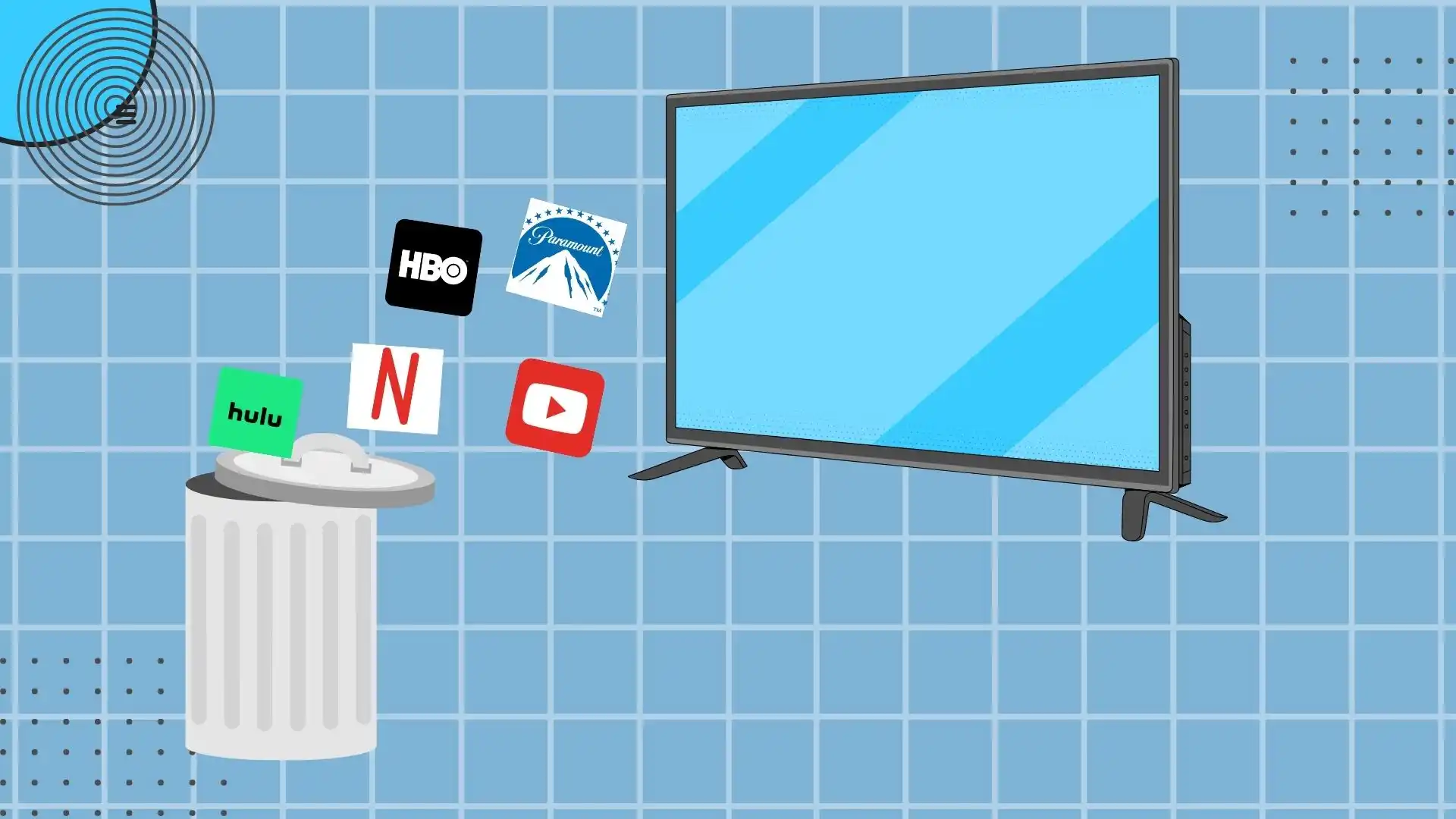At afinstallere programmer på dit LG TV er en enkel proces. Der er normalt kun få grunde til at afinstallere en app på dit TV:
- Du er ved at løbe tør for plads.
- Appen fungerer ikke.
- Du har ikke brug for den længere og vil slette den.
Når det drejer sig om at løbe tør for hukommelse på grund af apps, skal du installere hundredvis af apps for at påvirke hukommelsen. Hvis et program ikke fungerer, kan man løse problemet ved at afinstallere og geninstallere programmet. Det hjælper dog kun nogle gange; sagen er, at apps konstant opdateres, når du tænder for tv’et og kører app-butikken; det er bedre at tage stikket ud af tv’et og sætte det i igen; det hjælper oftere end at geninstallere apps. Men hvis du vil afinstallere en app, kan du gøre det, bortset fra forudinstallerede apps. Forudinstallerede apps er en integreret del af operativsystemet, og der er blokeret for at fjerne dem; en mulig årsag er selvfølgelig aftalerne mellem LG og ejerne af streamingtjenesterne, men det er en firmahemmelighed, som ikke er blevet afsløret.
Afinstaller apps på LG TV
I løbet af sin eksistens er WebOS-platformen blevet moderniseret og har i 2024 ni versioner. Væsentlige opdateringer, der påvirkede kernesystemet, var i 2016 og 2021. Derfor vil rækkefølgen for afinstallation af applikationer være lidt anderledes. Indtil 2016 understøttede tv’er meget få applikationer, fordi de primære streamingtjenester har udviklet applikationer til WebOS 3.0 og nyere, dvs. til LG-tv’er fra 2016. Hvis du har brug for at vide, hvilken OS-version der er på dit LG TV, kan du læse artiklen “WebOS LG TV by year.”
Sådan sletter du apps på LG Smart TV, der kører webOS 6.0 eller nyere
LG Smart TV, der kører webOS 6.0 eller nyere, er TV fra 2021-2023 med bogstaverne P, Q eller R i modelnummeret. Disse TV har en version af operativsystemet, som gør det nemt at administrere eller afinstallere apps. Disse tv’er har en opdateret Magic-fjernbetjening, som vist på billedet nedenfor. For at slette en app skal du gå til app-redigeringstilstand og vælge den app, du vil slette; et skraldespandsikon vises. Naviger hen til den, og tryk på OK for at slette.
Der er en anden måde at aktivere redigeringstilstanden på. Vælg appen i normal tilstand, tryk på OK på fjernbetjeningen, og hold den nede i 3 sekunder. Dette vil også aktivere redigeringstilstanden, så du kan slette appen.
Nedenfor er en detaljeret guide til, hvordan man afinstallerer programmer med en visualisering af afinstallationsprocessen.
- Tryk på knappen “Hjem” på dit LG Smart TV-fjernbetjening for at få adgang til Home Dashboard.
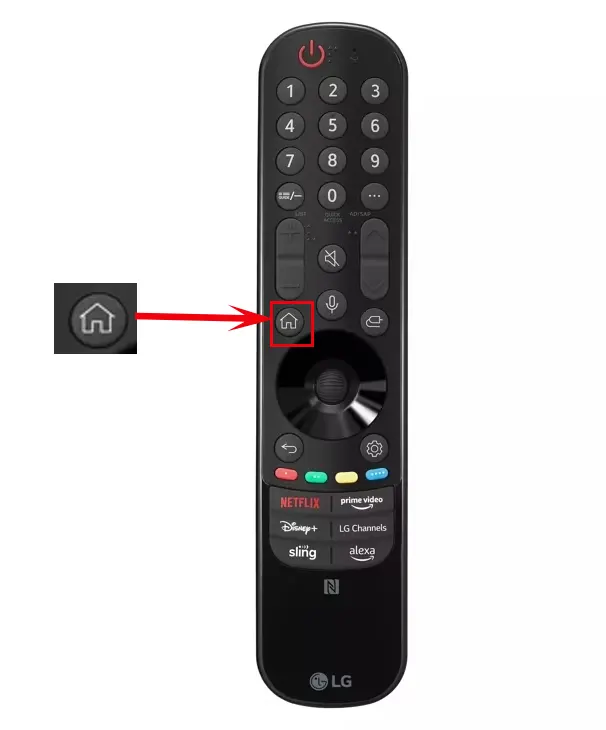
- Naviger til ikonet “Rediger appsliste” ved hjælp af retningsknapperne, og tryk på knappen “Enter” eller “OK”.
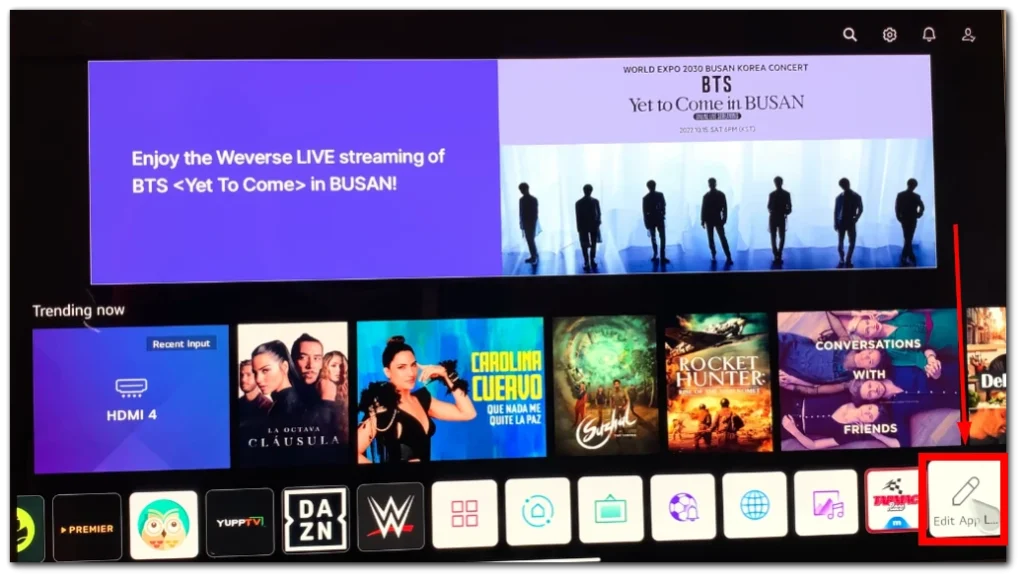
- Rul gennem listen over installerede apps, og find den app, du vil slette.
- Fremhæv appen , og vent, indtil valgmenuen vises.
- Fra indstillingsmenuen skal du vælge “Slet”, angivet som skraldespandsikonet .
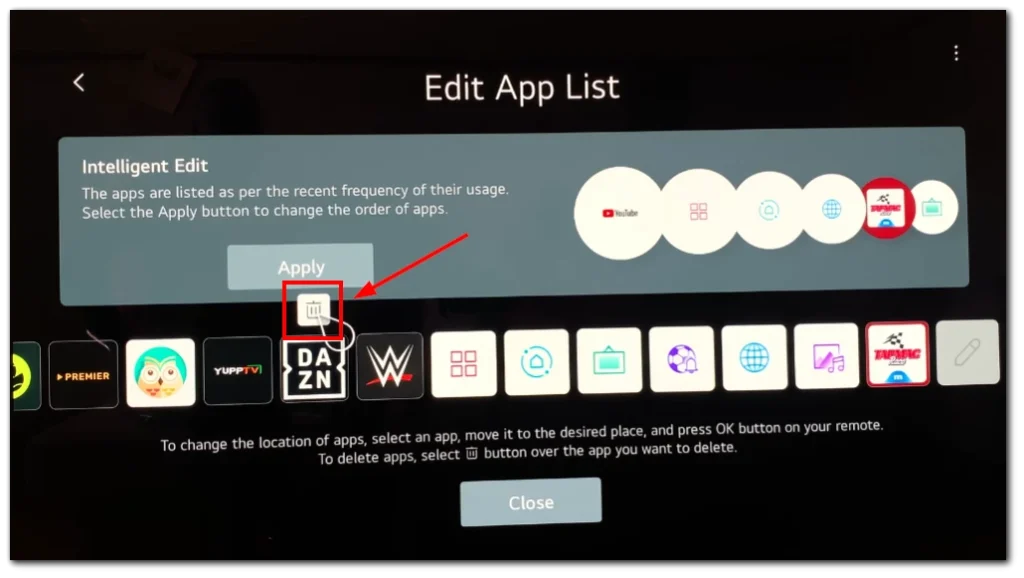
- Bekræft sletningen ved at vælge “Ja” på bekræftelsesprompten.
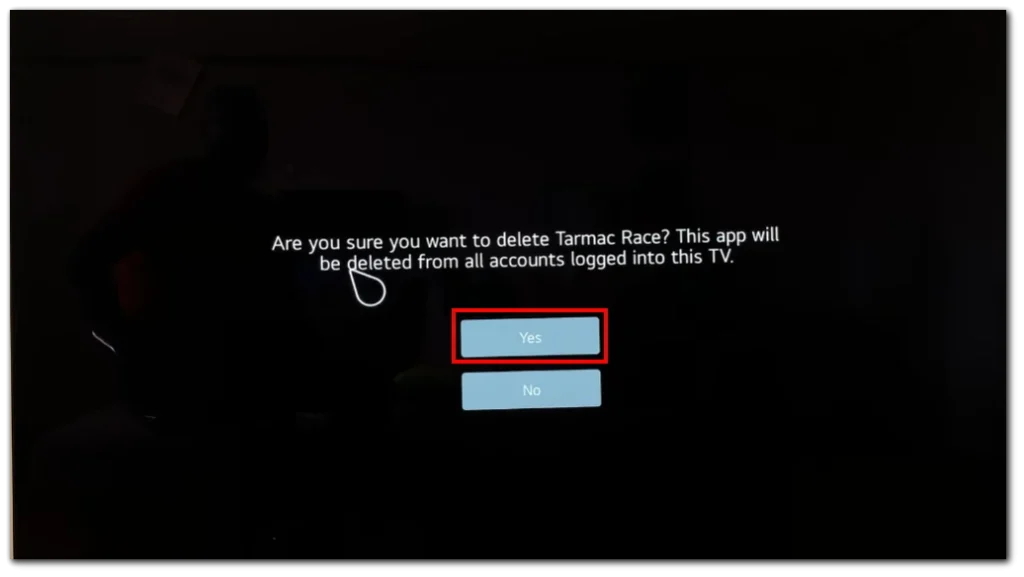
Appen vil blive afinstalleret fra dit tv.
Sådan sletter du apps på LG Smart TV, der kører webOS 5.0 eller ældre
Grundlæggende er proceduren for afinstallation af apps den samme som på nye TV. Du skal vælge en app, trykke på OK-knappen på fjernbetjeningen og holde den nede, så går appen i redigeringstilstand, eller du kan gå til LG’s indholdsbutik og vælge appen der. I redigeringstilstand kan du arbejde med app-ikoner, sortere, flytte eller slette dem.
Se på din tv-fjernbetjening, hvis den er formet som billedet nedenfor, betyder det, at dit tv blev fremstillet før 2020, tv fra 2016-2020 var udstyret med sådanne fjernbetjeninger.
- Tryk på Hjem-knappen på din LG Smart TV-fjernbetjening for at komme i gang. Dette vil bringe startmenuen frem, den centrale hub til styring af dine apps og indstillinger.
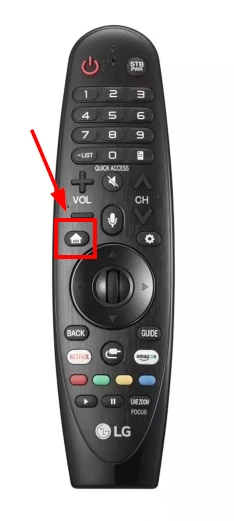
- Brug retningsknapperne på din fjernbetjening til at navigere til den app, du vil slette. Tryk på appen, og hold den nede i ca. tre sekunder, når den er fremhævet.
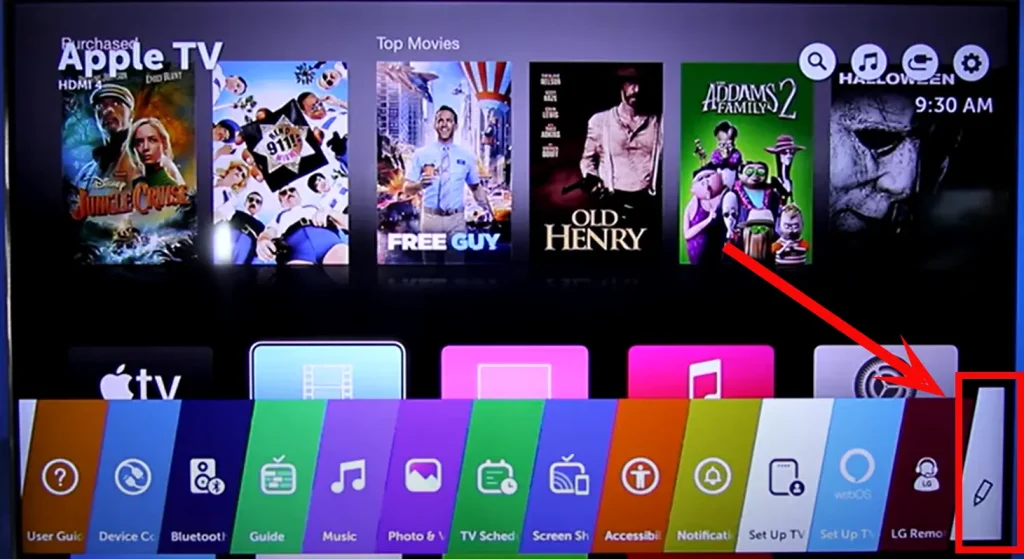
3. Når [X]-mærket vises, kan du slette appen. For at fortsætte med sletningen skal du vælge [X]-mærket.
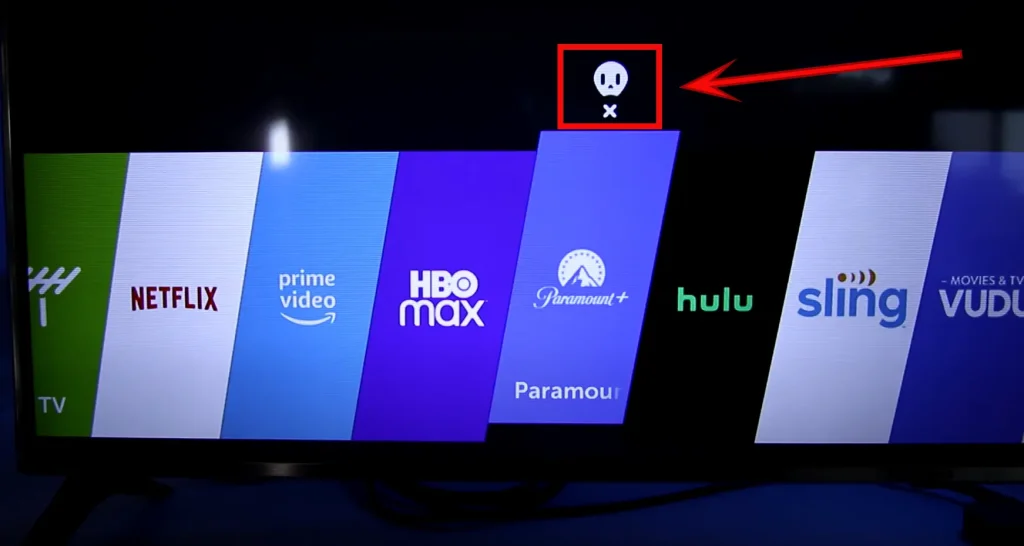
4. For at bekræfte sletningen skal du vælge “Ja” i dialogboksen. Dette vil starte app-sletningsprocessen.
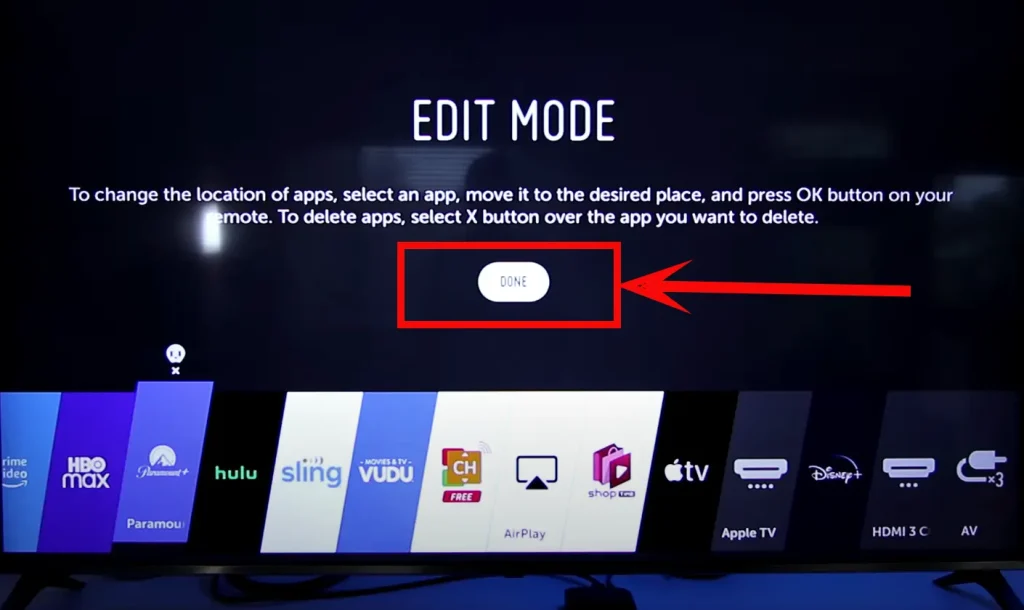
Når du har bekræftet sletningen, vil appen blive fjernet fra dit LG Smart TV.
Returnering af en fjernapplikation på LG Smart TV
LG TV giver dig ikke mulighed for at returnere en slettet applikation. Operativsystemet har ikke en skraldespand til slettede apps; de er uigenkaldeligt slettet. Du er nødt til at geninstallere appen fra App Store, hvis du vil returnere den.
I nogle sporadiske tilfælde kan du muligvis ikke installere en app, der er blevet slettet fra LG App Store. Det sker som regel, når app-udvikleren planlægger at ophøre med streamingtjenester og har fjernet appen fra butikken, men den virker stadig for dem, der har installeret den.
Der kan også være regionale begrænsninger. For eksempel fungerer en streamingtjeneste ikke i et bestemt land, og i så fald vil appen ikke være i butikken for din region. For at installere den skal du ændre landet under den første opsætning af dit tv. Disse private nuancer er dog mere almindelige, når tv’et kommer fra en anden region.